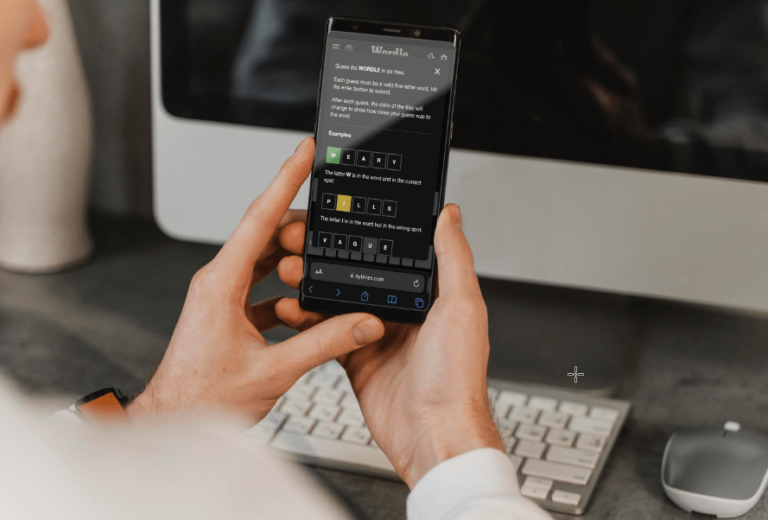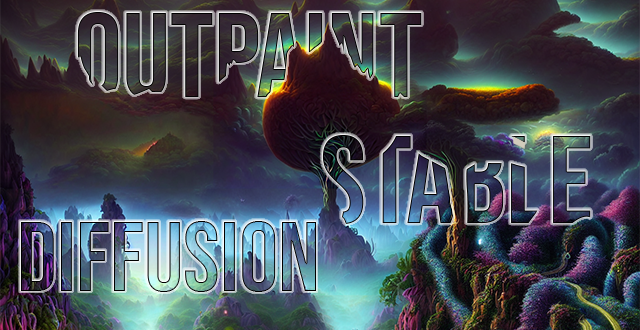Как да възстановите изтрити събития в Google Calendar
Google Календар ви позволява да организирате неща и да ви напомня за важни събития. Въпреки това, понякога може да изтриете събития, планирани в това приложение, неволно (или понякога умишлено) и трябва да ги върнете обратно. Тази статия описва най-добрия начин за извличане на всички изтрити събития в календара. Ето някои ценни методи и съвети, които можете да опитате, ако се сблъскате с такова предизвикателство.

Възстановяване на събития на компютър
За да възстановите изтритите събития от Google Календар на вашия компютър, следвайте стъпките по-долу:
- Отворете Google Календар.

- Изберете „Настройки“ (горе вдясно).

- Кликнете върху „Кошче“. Тук ще намерите вашите изтрити събития

- Ако се насочите към отделно събитие, изберете „Възстановяване на отмяна“ (крива стрелка).

- За повече от едно събитие изберете „Възстановяване на всички избрани отмени“ (крива стрелка) над списъка.

Программы для Windows, мобильные приложения, игры - ВСЁ БЕСПЛАТНО, в нашем закрытом телеграмм канале - Подписывайтесь:)
Ако случайно изтриете събитие и го осъзнаете веднага, действието може да бъде обърнато. Това става чрез щракване върху „Отмяна“, което се появява като изскачащ прозорец в долната част.
Забележка: Ако сте дали на някой друг разрешение да „Прави промени в събития“ или „Управлява споделянето“ във вашия календар, той може да изтрива и възстановява събития точно като вас.
Причини за изчезнали календарни събития на Android
Има случаи, когато осъзнаете, че календарът ви е празен изведнъж. Обикновено това се дължи на проблеми със синхронизирането. В Android Google Calendar е популярен и се използва за синхронизиране на събития в календара и споделянето им с други. Освен това събитията могат да се споделят със семейството и приятелите чрез имейл.
Използването на приложението с акаунт и телефон с Android е лесно. Сложната част е, когато искате събитията да се синхронизират на множество устройства. Изтритите събития в календара могат да бъдат извлечени основно, защото изтритите събития отиват направо в кошчето. Това ви дава шанс да ги възстановите, ако действате в рамките на 30 дни след изтриването.
Методи за извличане на Android
За да възстановите изтритите събития от календара на Android, можете да опитате да ги възстановите по различни начини. Това са:
Използвайте събития от Gmail, за да извлечете Google Календар
„Събития от Gmail“ позволява на потребителите да получават напомняния за срещи и събития чрез Gmail при получаване на имейл. След като бъде получен имейл относно всяко събитие или среща, подробностите се копират незабавно в Google Calendar. Това улеснява удобните и навременни напомняния.
Тази функция е достъпна само ако „Събития от Gmail“ са активирани в приложението Google Календар. Ако имате проблеми, свързани с дейности в Gmail, функцията най-вероятно е деактивирана.
- Отворете Google Календар и докоснете „Настройки“.

- Докоснете „Събития от Gmail“. Това ви позволява да активирате тази функция

- Има списък с дейности, които са специфични за Gmail. Уверете се, че всички квадратчета са отметнати.

Тези стъпки трябва да ви позволят да преглеждате вашите събития в Google Календар.
Използвайте Google Drive, за да възстановите своя календар
Можете да използвате Google Drive, за да възстановите изтрити елементи от календара с помощта на софтуер като UltData. Софтуерът сканира вашето устройство с няколко кликвания. След това може да се използва за възстановяване на вашите събития от Google Drive.
- Стартирайте UltData за Android, след като го изтеглите от официалния уебсайт.
- Докоснете „Възстановяване на данни от Google Диск“.

- Когато получите подкана, влезте в акаунта си (Google).

- Докоснете „Старт“ и изчакайте.

- В долната част докоснете „Възстановяване“ и изберете „Календар“ като тип файл, който искате да възстановите. Можете да изберете повече, ако е необходимо. Възстановяването на повече типове файлове обаче отнема повече време.

Възстановяване на изтрити събития чрез експортиране на архивни файлове
С помощта на Google Календар можете да запазвате или експортирате файлове като .zip файл. Тези файлове се наричат iCal файлове. Това означава, че имате офлайн резервно копие на календара. Това е особено полезно в случай на кражба на данни или изтриване на данни.
С iCal файл можете да импортирате информация във вашия Google календар.
- Отидете на „Google Календар“.
- Докоснете иконата „Зъбно колело“, последвана от „Настройки“.

- Отляво намерете опциите за импортиране и експортиране. Докоснете „Импортиране“.

- Докоснете „Избор на файл от вашия компютър“ и прегледайте „iCal“.

- Изберете „Импортиране“ и изчакайте. Това трябва да импортира всички събития във вашия календар. След това изчакайте известно време, за да се синхронизира с вашето устройство с Android.

Деактивирайте приложението Календар
Ако активно използвате Google Календар и имате акаунт в Google, има няколко причини, поради които можете да загубите събития. Те включват:
- Деактивирайте приложението
- Извършване на фабрично нулиране без възстановяване на настройките по подразбиране на приложението
- Деактивирайте и активирайте приложението, особено когато имате автоматична инсталация.
За да получите всички събития, следните стъпки могат да помогнат:
- На телефона си отворете „Настройки“.

- Докоснете „Приложения“.

- Докоснете „Google Календар“.

- Докоснете „Деактивиране“.

- Отворете Google Play Store на вашето устройство и потърсете „Google Android Calendar“.

- Изберете „Активиране“ и изчакайте процесът да приключи.

- Проверете дали липсват събития, след като процедурата приключи.
Архивиране на вашия календар
Това е един от най-добрите начини да гарантирате, че няма да загубите своя календар. Архивирането във вашия акаунт в Google работи добре. Ако загубите данните си, възстановяването е по-лесно. Трябва да се уверите, че имате достатъчно облачно пространство за това. Ето как трябва да го направите:
- Влезте в Google на Android.
- Отидете до „Настройки“.

- Докоснете „Архивиране и нулиране“.

- Поставете отметка до „Архивиране на моите данни“.

- Докоснете „Архивиране на акаунт“ и въведете информацията за вашия акаунт.

- След като добавите акаунта, докоснете го. Това ви позволява лесно да осъществявате достъп до календара през вашия акаунт.

ЧЗВ
Можете ли да възстановите окончателно изтрити събития?
Когато изтриете събитие, все още можете да го видите в папката за боклук на Google Календар в продължение на 30 дни, преди да бъде автоматично изтрито за постоянно. Безвъзвратно изтритите събития не могат да бъдат възстановени. Затова бъдете сигурни в действията си, преди да поемете по този път. Не може да се отмени.
Има и опция, при която можете сами да изчистите кошчето за боклук ръчно.
• Задръжте курсора на мишката над едно събитие и щракнете върху иконата на кошчето, за да го изтриете за постоянно.
• Поставете отметки в квадратчетата за всички събития, които искате да изтриете, и след това щракнете върху „Кошче“ в горната част.
• Изтрийте всички събития наведнъж, като докоснете „Изпразване на кошчето“, последвано от „Изпразване“, за да потвърдите.
Не пропускайте важни събития
Google Calendar ви позволява да сте актуализирани и организирани. Понякога може да промените решението си относно изтрито събитие и да искате да го възстановите. Възможно е също да сте изтрили събитие по погрешка. И в двата случая е възможно възстановяване на всички изтрити събития, ако не са били изтрити повече от 30 дни. Архивирането на вашата информация от календара във вашите акаунти в Google допълнително ви защитава, ако загубите вашите събития.
Какъв е вашият опит с възстановяването на изтрити събития? Използвахте ли някоя от стъпките в тази статия? Ще се радваме да чуем от вас в секцията за коментари по-долу.
Программы для Windows, мобильные приложения, игры - ВСЁ БЕСПЛАТНО, в нашем закрытом телеграмм канале - Подписывайтесь:)